世界今日报丨Excel怎样使用高级筛选功能
Excel使用高级筛选功能可以通过设置条件区域,定位”数据“菜单工具栏中的”高级“,按给定的条件对表格进行高级筛选即可。具体如下:
1、如果想要筛选出”语文“、”数学“和”英语“成绩都在90分以上的数据,就要用到高级筛选功能了。
 (资料图)
(资料图)
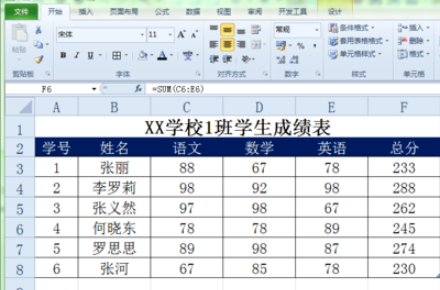
2、设置条件区域:条件区域和数据区域中间必须要有一行以上的空行隔开。在表格与数据区域空两行的位置处输入高级筛选的条件。

3、把鼠标定位在要进行筛选的数据区域内,单击”数据“菜单工具栏中的”高级“按钮。经过这样定位后,程序会自动找到要筛选的区域,否则需要自己设置数据筛选区域。
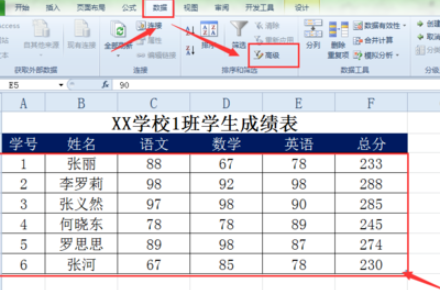
4、此时会弹出”高级筛选“对话框。在此对话框中的”列表区域“就自动判断出了要进行高级筛选的区域,如果有错可以重新获取。

5、单击”高级筛选“对话框中”条件区域“右侧的”缩小对话框窗口”按钮。
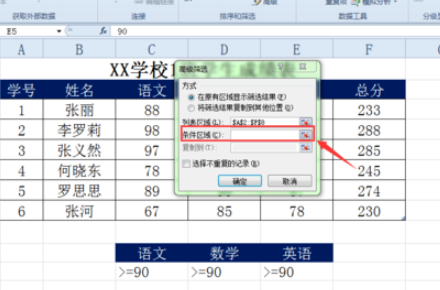
6、拖动鼠标将高级筛选中的条件区域选中,然后按“展开窗口”按钮返回到“高级筛选”对话框。
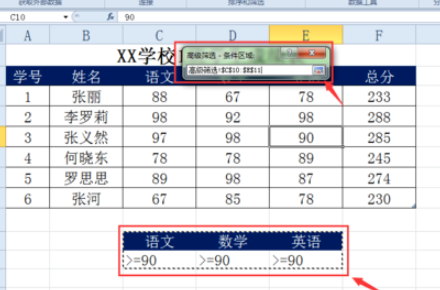
7、单击确定按钮,程序就要按给定的条件对表格进行高级筛选。
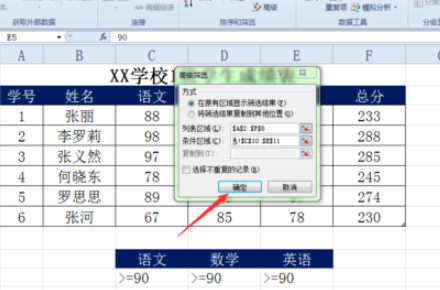
8、表格就筛选出“语文”、“数学”和“英语”成绩都大于90分以上的数据。
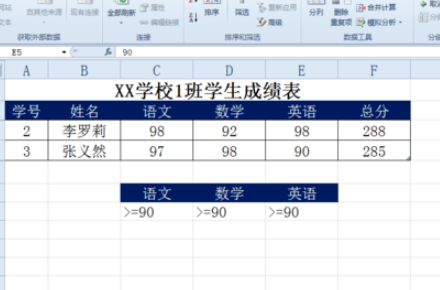
注意事项:
1、条件区域和数据区域中间必须要有一行以上的空行隔开。
2、当【在原有区域显示筛选结果】时,需要查看其它数据,可以通过【清除】命令来实现。
经验内容仅供参考,如果您需解决具体问题(尤其法律、医学等领域),建议您详细咨询相关领域专业人士。展开阅读全部X 关闭
精心推荐
- 世界今日报丨Excel怎样使用高级筛选功能
- 焦点日报:守初心的内涵包括_守初心的内涵
- 迪兰hd6850鲁大师跑分多少_迪兰hd6850
- 【焦点热闻】成默的真相原著_成默的真相
- 迅游网游加速器完美破解版 V2022 永久免费版_迅游网游加速器完美破解版 V2022 永久免费版功能简介
- 【世界快播报】已婚女人喜欢什么礼物,挺靠谱礼物集合
- 谈判破裂!不续约!世界中场免费离队,英超豪门:和阿森纳抢人 环球快资讯
- 好听且有含义的帮派名字大全
- 立昂技术龙虎榜数据(2月9日)
- 瑞声科技升5% 机构指23年需求稳步复苏 公司将有较大业绩弹性
- 全球热消息:探索发现2022年最新古墓发掘_古墓发掘
- 今日精选:异动快报:华懋科技(603306)2月9日13点25分触及涨停板
- 天天看热讯:干红葡萄酒的正确喝法 干红葡萄酒怎么喝
- 宁愿让中间商赚差价_环球视点
- 【独家焦点】3G商务平台
- 宿迁联盛:拟首次公开发行4190万股股份,占发行后总股本的比例为10%_全球实时
- 休闲食品十大公司排名_企业成交量排行榜(11月10日)-全球新视野
- 一唱一和的意思解释_成群结队的意思-世界新要闻
- 每日短讯:欢乐颂2演员表_电视剧欢乐颂2有哪些演员
- 婚礼主持人台词完整版
- 2018江苏省化学竞赛获奖名单_江苏化学网32届二等奖分数
- 历年英语六级听力真题原文_全球看热讯
- ConquestOfParadise征服天堂-每日速递
- 热点聚焦:“信托系”将变“券商系” 国联证券拟全资控股千亿公募中融基金
- 现象七十二变吉他谱
- 世界实时:欧菲光完成新一轮组织和人事调整 今年将重点发力智能汽车赛道
- 白酒霸屏春晚之后 商家“清库存”效果明显 茅台终端价涨至3000元|全球今日讯
- 各种口味的大头菜传统腌制方法 每日聚焦
- 环球即时:广西壮族自治区南宁市市场监管局加大涉疫物资市场监管力度 着力稳价保质
- 网红医生发视频称“女博士疑因洁牙感染梅毒”引争议,洁牙如何做到“零风险”?
-
2021年北向资金流入超4300亿元 外资热情拥抱中国资产
尽管面临疫情反复等多重不利因素,外资在2... -
北交所董事长徐明:北交所成立以来股票平均上涨98.9%
北京证券交易所董事长徐明8日表示,北交所... -
宁吉喆:2021年中国GDP将连续第二年超百万亿元
中国国家发改委副主任兼中国国家统计局... -
中国黄金消费市场渐回暖 “古法金”饰品获年轻消费者青睐
2022世界珠宝发展大会正在海口举行。8日在... -
观察:中国首条民营控股高铁开通之“时”与“势”
杭台高铁首趟列车即将发车。张煜欢摄1月8... -
中国生态环境保护实现“十四五”起步之年良好开局
中国生态环境部7日在北京召开2022年全国... -
人社部发布信用管理师国家职业技能标准
近日,人力资源和社会保障部对外发布了《... -
云南永善佛滩顺河梯级电站全面推进建设
日前,云南省永善县顺河村举行了佛滩顺河... -
中老铁路的背后 “税务专车”一路同行
2021年12月3日中老铁路正式开通运营,仅需... -
哈啰出行投资成立装饰工程公司 注册资本200万元
企查查APP显示,3月18日,上海钧住装饰工程有限公司成立,法定代表...
Copyright © 2015-2022 南方建筑工程网版权所有 备案号:粤ICP备18023326号-21 联系邮箱:855 729 8@qq.com


